
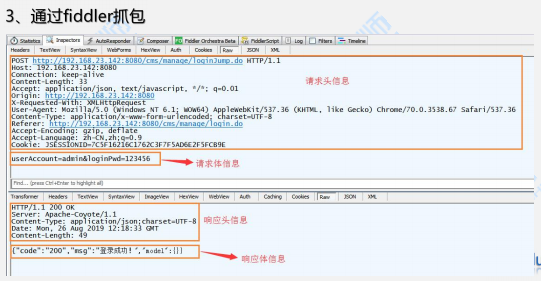

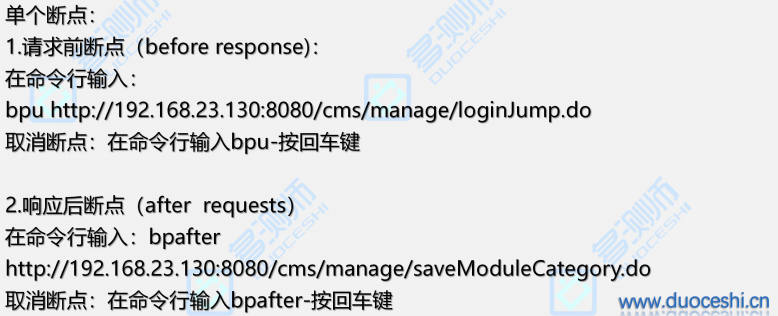
=================================================================================
一.Fiddler 简介
fiddler 是 C# 开发的最强大又好用的免费web调试工具之一,记录所有客户端和服务见的 http 以及 https 请求,可监视设断点,甚至修改输入输出数据,它还包含了一个强大的基于事件脚本的子系统,并且能使用 .net 语言来拓展。
Fiddler也是一款专用的抓包工具,我们可以用来抓包网络数据 ;
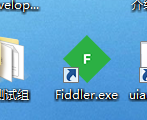
二.此文结构介绍
此文依据 fiddler 的界面按钮的排版来依次讲解这些按钮的作用,主要讲解 fiddler 界面上的 7 大板块,
从菜单栏→工具栏→底端状态栏→命令行控制台→ session 栏→ request 栏→ response 栏来依次讲解,
三.Fiddler 工作原理
Fiddler 以代理 Web 服务器的形式工作的,使用代理地址为 127.0.0.1,端口 8888,当 fiddler 开启时自动开始代理,关闭 fiddler 时自动注销,这样就不会影响其他程序。只要是支持 http 代理服务器的任意程序都可以被 fiddler 嗅探到,fiddler 的运行机制其实就是本机上监听 8888 端口的 HTTP 代理。
注意一下,要是 fiddler 没有正常退出,可能造成 fiddler 没有正常注销,使得页面没法访问。fiddler 的学习过程是对http相关协议知识的一个学习同时对该协议了解的越多,fiddler 的学习也就越容易。
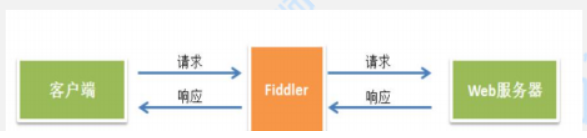
一、常用三个快捷键:
ctrl+X :清空所有记录 或 remove all
Ctrl+F:查找
F12:启动或者停止抓包
delete 删除已选中的session
shift+delete 删除未选中的session
快捷键进行断点:
fn+f11 开启全局断点before request,拦截所有会话
ait+f11 开启全局断点 after request 显示:箭头显示向下
shifi+f11 取消全局断点
fiddler使用:
1、启动Fiddler,系统提示更新,不要理它,点击咯no
2、Tools-> Fiddler Options开始配置工具
进入https选项卡,勾选Decrpt HTTPS traffic, Fiddler截获HTTPS请求
配置
1、打开Fiddler
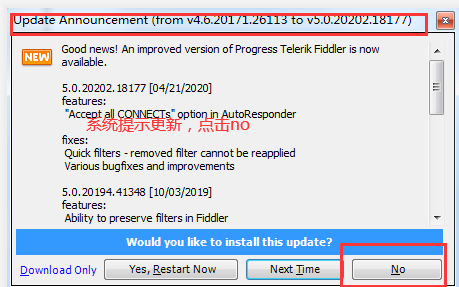

一般以.do 是java的命名
(1) [#]-HTTP Request的顺序,从1开始,按照页面加载请求的顺序递当。.
(2)[Result] -- HTTP 响应的状态, 可以参考这里。
(3)[Protocol]一一请求使用的协议(如HTTP/HTTPS/FTP)
(4)[Host] --请求地址的域名
(5)[URL] -一请求的服务器路径和文件名, 也包括GET参数
(6)[BODY]-- 请求的大小,以byte为单位
(7)[Caching] -一请求的缓存过期时间或缓存控制header等值
(8)[Content-Type] - -请求响应的类型(Content-Type)
(9)[Process] 一-发出此请求的Windows 进程及进程ID
(10)[Comments] - -一用户通过脚本或者右键菜单给此session增加的备注)
(11)[Custom]-- 用户可以通过脚本设置的自定义值
2、Tools-> Fiddler Options 开始配置工具 Tool->Fiddler Options->HTTPS 。 (配置完后记得要重启Fiddler)
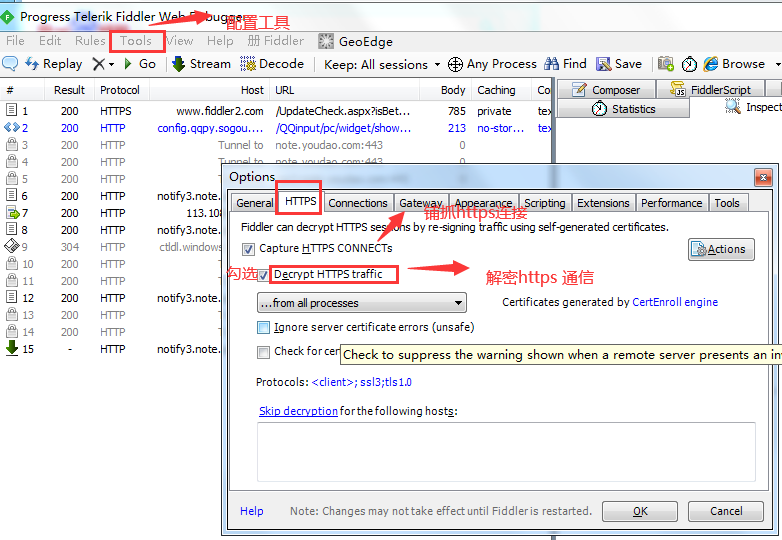
3、tools--connects选项卡,勾选Allow remote computers to connect。允许HTTP/HTTPS请求发送到Fiddler,弹出提示,点击确定按钮
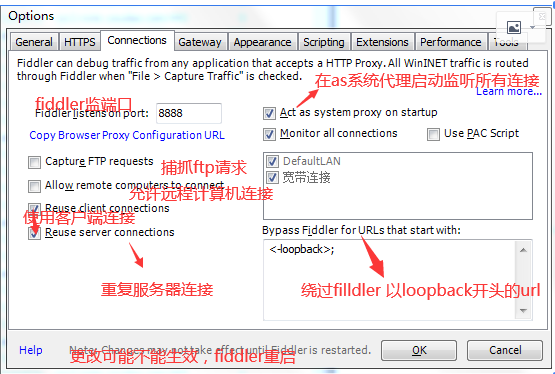
3.1勾选允许远程计算机连接,点击“确定”
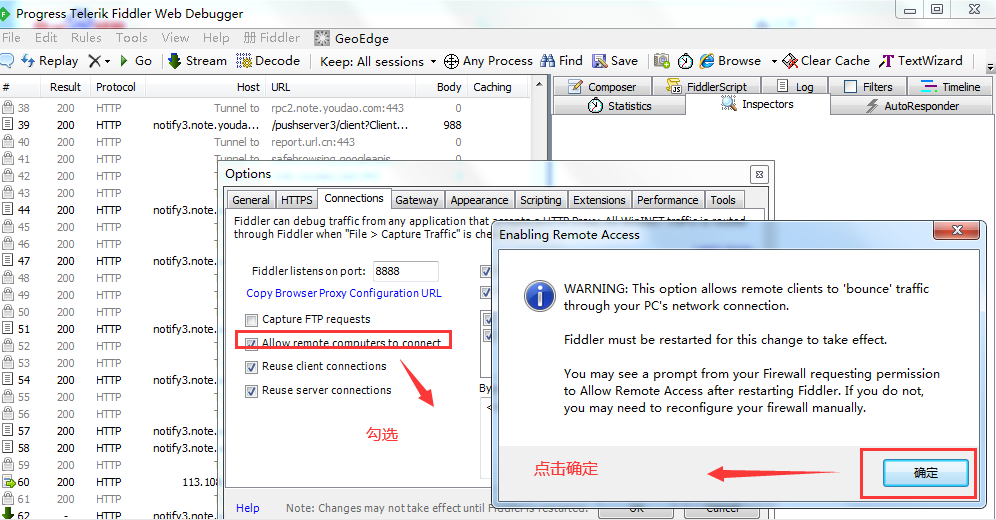
3.2
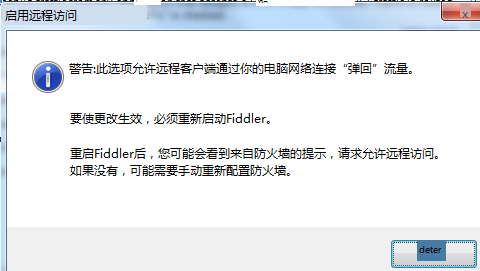
Fiddler 的代理模式有流模式和缓冲模式,其中流模式是一种实时通信模式,请求之后实时的返回,更接近浏览器真实行为,另外一种是缓冲模式,等所有请求到了再一起返回,可以来控制最后的服务器响应,实际中我们可以根据具体场景选用不同代理模式,fiddler 默认缓冲模式,这里可改变
stream(流)
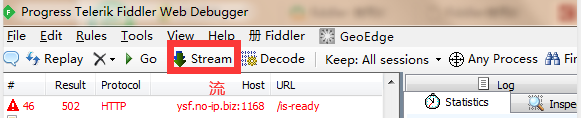
三.Fiddler 菜单栏
Fiddler 菜单栏共有 6 个板块,如下:
file文件,edit
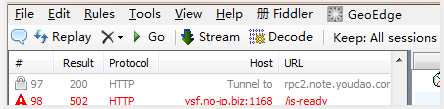
ctrl+x 清空当前界面所有内容
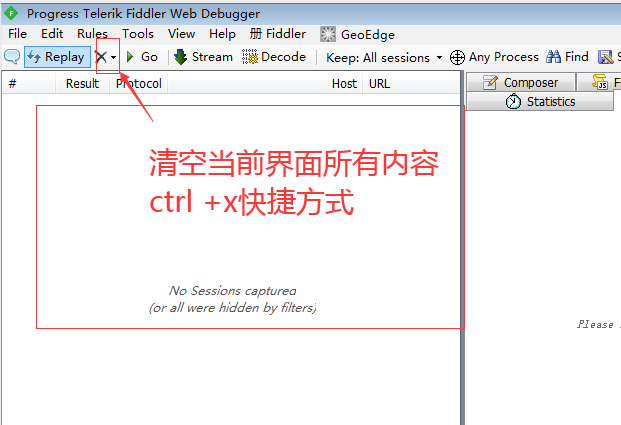
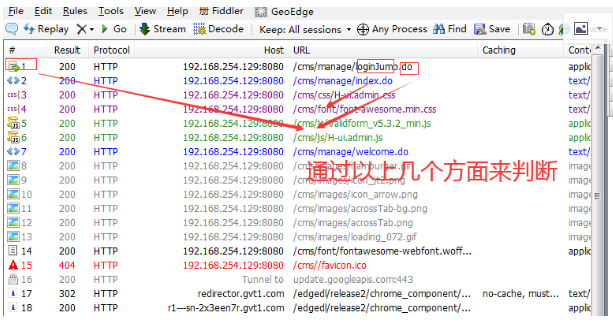

讲解参数:
接口的请求方法 (HTTP1.1)
GET (查) 请求指定的页面信息,并返回实体主体,请求参数一般放在url地址栏的后面。
POST(增)向指定资源提交数据进行处理请求(例如提交表单或者上传文件)。数据被包含在请求体中。
以上两个90%运用
HEAD 类似于get请求,只不过返回的响应中没有具体的内容,用于获取报头
PUT (改) 从客户端向服务器传送的数据取代指定的文档的内容。(相当于数据库中update)
DELETE(删) 请求服务器删除指定的页面。
CONNECT HTTP/1.1协议中预留给能够将连接改为管道方式的代理服务器。
OPTIONS 允许客户端查看服务器的性能。
TRACE 回显服务器收到的请求,主要用于测试或诊断。
HTTP请求头和请求体、响应头和响应体
1)请求头部信息:
post :表示请求的方法
HTTP/1.1 :表示超文本传输协议 版本为1.1就是版本 URL统一资源定位符
Host:域名 Host表示请求的服务器网址 (ip地址)
Content-Length:用来说明传输的正文大小或者内容长度 #length长度
Connection:Keep-Alive Connection表示客户端与服务连接类型 #持续连接
Keep-Alive:表示持久连接
Accept:text html,application/xhtml+xml,application/xml;q=0.9,*/*;q=0.8 (支持的数据类型)
浏览器支持的 MIME 消息内容类型分别是 text html、application/xhtml+xml、application/xml 和 */*,优先顺序是它们从左到右的排列顺序
Content-Type: application/x-www-form-urlencoded; charset=UTF-8 请求的老数据类型
origin:表示跨域资源请求
POST http://localhost:8080/cms/manage/loginJump.do HTTP/1.1 #接口请求的方式
Host: localhost:8080 #请求 的域名和地址
Connection: keep-alive #持续连接
Content-Length: 33 #连接长度
Accept: application/json, text/javascript, */*; q=0.01 #接收的数据类型
X-Requested-With: XMLHttpRequest #标识ajax请求
User-Agent: Mozilla/5.0 (Windows NT 6.1; Win64; x64) AppleWebKit/537.36 (KHTML, like Gecko) Chrome/83.0.4103.116 Safari/537.36
#用户的代理人:浏览器/5.0
Content-Type: application/x-www-form-urlencoded; charset=UTF-8 内容类型
Origin: http://localhost:8080 #起源
Sec-Fetch-Site: same-origin #场地
Sec-Fetch-Mode: cors #模式
Sec-Fetch-Dest: empty #教育
Referer: http://localhost:8080/cms/manage/loginOut.do
Accept-Encoding: gzip, deflate, br # 接收的编码格式
Accept-Language: zh-CN,zh;q=0.9 # 接收的语言
Cookie: JSESSIONID=F6D7AE748A7C87ACC4867A362796358A #比较重要,就是客户端发服务端发送请求,就会发送一个绘画,有个sessions id ,cookie保持会话持续,保持时间一个员,或者更久,只要不是手动删除,会以cookie的方法保持在服务端
userAccount=admin&loginPwd=123456
rigin:标识跨域资源请求
X-Requested-With:标识Ajax请求,大部分js框架发送请求时都会设置它为XMLHttpRequest
User-Agent:用户代理的字符串值浏览器的身份标识字符串,user-agent会告诉网站服务器,访问者是通过什么工具来请求的
Content-Type: 设置请求体的MIME类型 Content-Type: application/x-www-form-urlencoded
Referer :设置前一个页面的地址,并且前一个页面中的连接指向当前请求
Accept-Encoding :设置接受的编码格式 Accept-Encoding: gzip, deflate
Accept-Language :设置接受的语言
Accept-Language:en-US 是英文 zh-cn为中文
Cookie:设置服务器使用Set-Cookie发送的http cookie Cookie的作用就是用于解决记录客户端的用户信息
当用户下一次访问该web页面时,可以在cookie中读取用户访问记录。
2)请求体部信息
userAcount=admin&userPwd=123456 想做函数的入参,
3)响应头部信息
HTTP/1.1:表示超文本传输协议 版本为1.1版本 URL统一资源定位符
响应状态:200
Server:服务器名称 Server: Apache/2.4.1 (Unix)
Set-Cookie:设置HTTP Cookie Set-Cookie: UserID=JohnDoe; Max-Age=3600; Version=1
Content-Type:设置响应体的MIME类型 Content-Type: text/html; charset=utf-8
Transfer-Encoding:设置传输实体的编码格式,目前支持的格式: chunked, compress, deflate, gzip, identity
Date:设置消息发送的日期和时间 Date: Tue, 15 Nov 1994 08:12:31 GMT #接口响应时间
案例:
HTTP/1.1 200 OK #版本和
Server: Apache-Coyote/1.1 #服务器
Set-Cookie: JSESSIONID=E6FD742344CE57CD4560CBC413A319EB; Path=/cms/; HttpOnly
#设置cookie
Content-Type: application/json;charset=UTF-8 #连接类型
Transfer-Encoding: chunked # 传输编码:块编码
Date: Wed, 19 Aug 2020 13:36:07 GMT #服务器响应的日期
31
{"code":"200","msg":"登录成功!","model":{}}
0
4)响应体部信息
{"code":"200","msg":"登录成功!","model":{}}

8、HTTP状态码详细解释:
200 请求已成功,请求所希望的响应头或数据体将随此响应返回;
201 请求已经被实现,而且有一个新的资源已经依据请求的需要而建立,且其 URI 已经随Location 头信息返回;
302 请求的资源现在临时从不同的 URI 响应请求;
400 语义有误,当前请求无法被服务器理解;除非进行修改,否则客户端不应该重复提交这个请求/请求参数有误;
403 服务器已经理解请求,但是拒绝执行它;
404 请求失败,请求所希望得到的资源未被在服务器上发现;
500 服务器遇到了一个未曾预料的状况,导致了它无法完成对请求的处理;
501 服务器不支持当前请求所需要的某个功能;
505 服务器不支持,或者拒绝支持在请求中使用的 HTTP 版本;
整理一份更详细的状态码(存放本地)
二、断点:
2.1.为什么要打断点呢?
接口测测可以不需要管前端的,主要测后端的功能
案例:
比如一个购买的金额输入框,输入框前端做了限制100-1000,那么我们测试的时候,需要测试小于100的情况下。很显然前端只能输入大于100的。这是我们可以先抓到接口,修改请求参数,绕过前端,传一个小于100的数,检查服务端的功能是否OK;
二、断点的两种方式
2.1.1before response:这个是打在request请求的时候,未到达服务器之前 (before之前)
2.1.2.after response:也就是服务器响应之后,在Fiddler将响应传回给客户端之前。
2.2.1命令行方式:
- 修改Request:bpu misc.kimiss.com (拦截发给指定服务器的请求)
- 清除断点拦截:bpu
- 修改Response:bpafter misc.kimiss.com(拦截指定服务器返回的session)
- 清除断点拦截:bpafter
三、全局断点
1.全局断点就是中断fiddler捕获的所有请求,先设置下,点击rules-> automatic breakpoint ->before requests
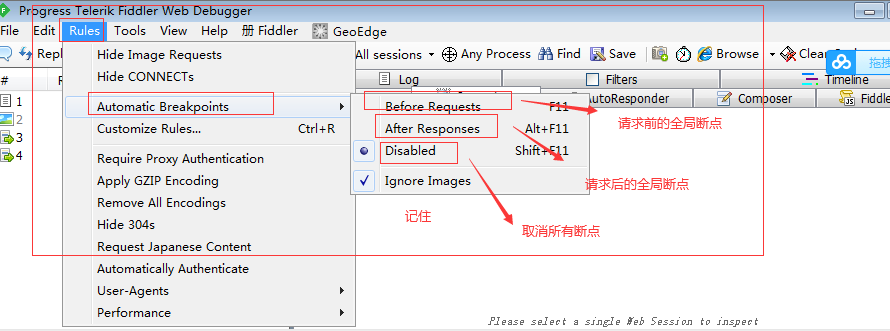

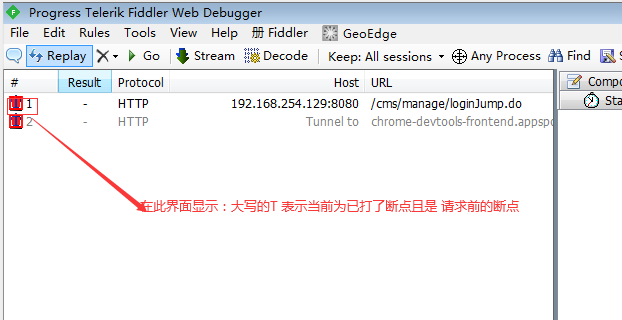
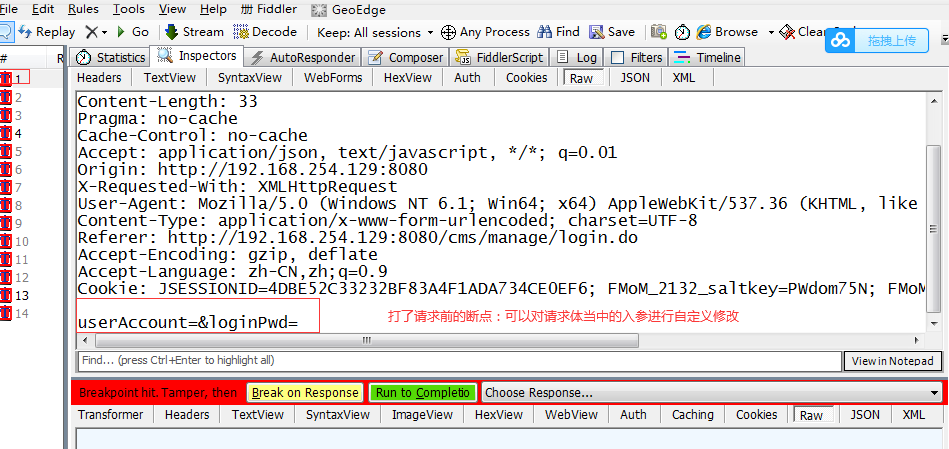
修改数据后,点击点击 “Run to Completion”,
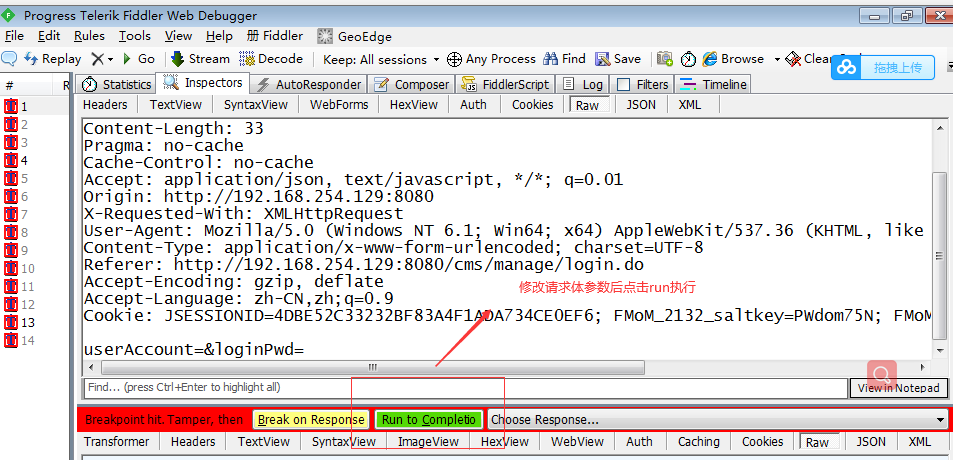
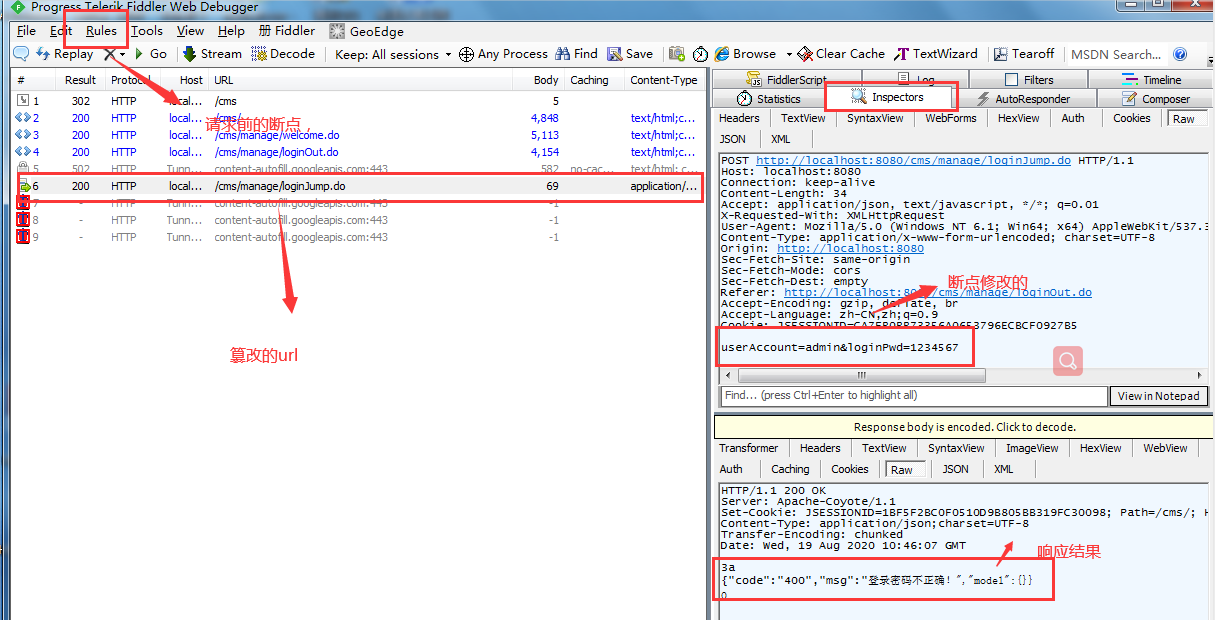
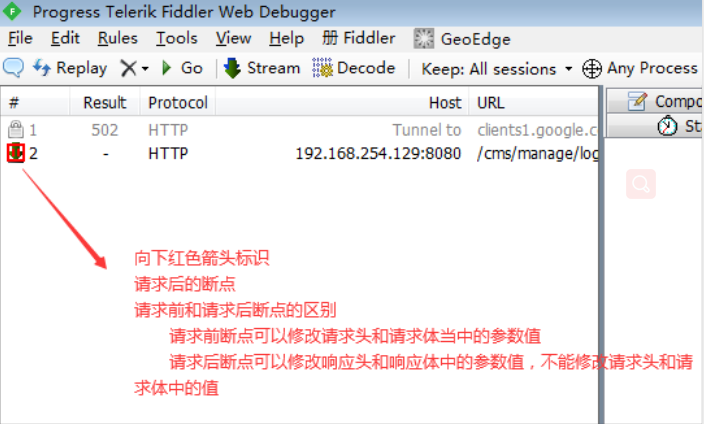
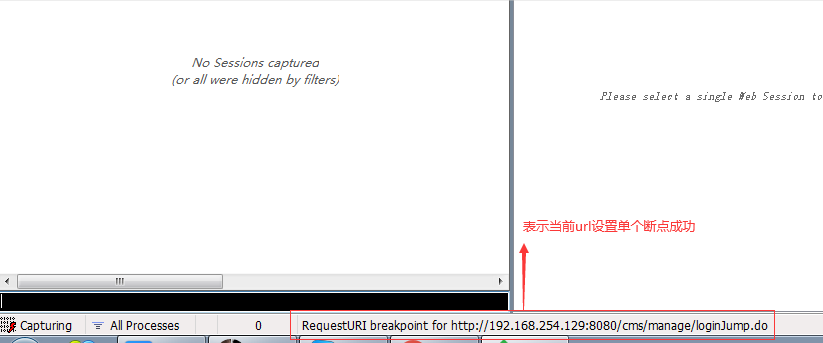
取消:请求前的断点bpu






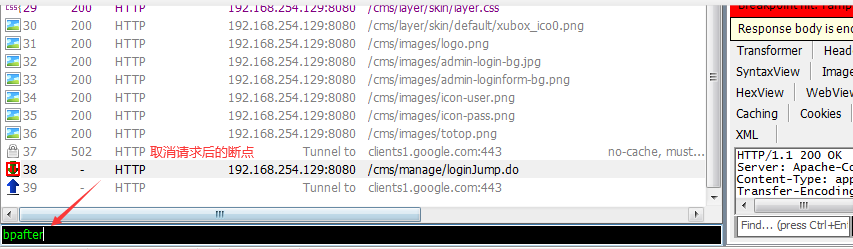
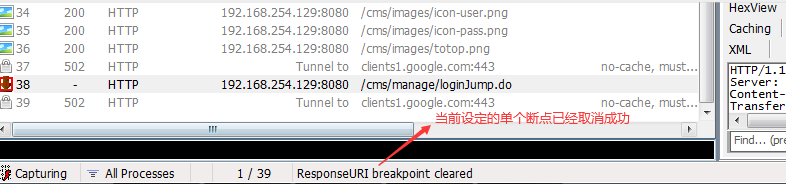
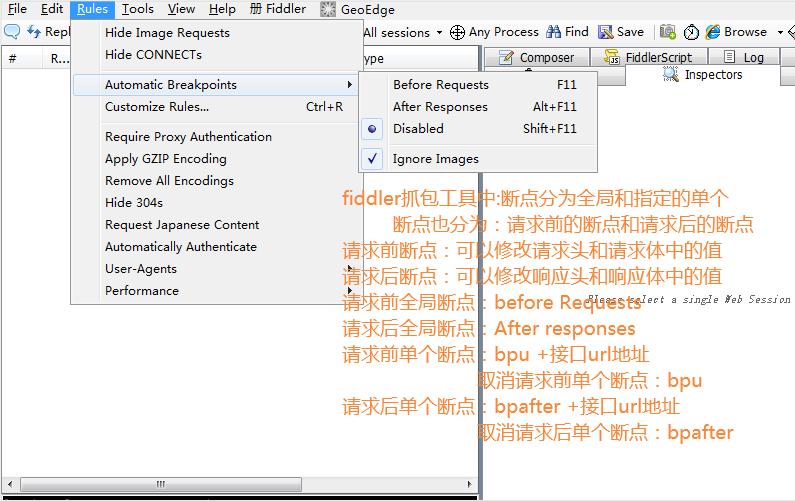
总结:
1、全局断点和单个接口断点
2、请求前断点和请求后断点
3、请求前断点:修改请求前的参数,请求头和请求体
4、请求后断点:修改响应的参数,响应头和响应体
5、单个接口请求前断点命令: 请求前命令:bpu+url 取消断点:bpu
6 、单个接口请求后断点命令: 请求前命令:bpafter+url 取消断点:bpafter
7、全局断点:
(1)请求前 :rules ===》automatic breakpoints =====》before request (请求前断点)
(2)请求后 :rules ===》automatic breakpoints =====》after request (请求后断点)
(3)disabled关闭
============================================================================




【推荐】国内首个AI IDE,深度理解中文开发场景,立即下载体验Trae
【推荐】编程新体验,更懂你的AI,立即体验豆包MarsCode编程助手
【推荐】抖音旗下AI助手豆包,你的智能百科全书,全免费不限次数
【推荐】轻量又高性能的 SSH 工具 IShell:AI 加持,快人一步
· 10年+ .NET Coder 心语,封装的思维:从隐藏、稳定开始理解其本质意义
· .NET Core 中如何实现缓存的预热?
· 从 HTTP 原因短语缺失研究 HTTP/2 和 HTTP/3 的设计差异
· AI与.NET技术实操系列:向量存储与相似性搜索在 .NET 中的实现
· 基于Microsoft.Extensions.AI核心库实现RAG应用
· 10年+ .NET Coder 心语 ── 封装的思维:从隐藏、稳定开始理解其本质意义
· 地球OL攻略 —— 某应届生求职总结
· 提示词工程——AI应用必不可少的技术
· Open-Sora 2.0 重磅开源!
· 周边上新:园子的第一款马克杯温暖上架